
Inhoudsopgave:
- Stap 1: Al die LED's
- Stap 2: De kubusbouw vereenvoudigen
- Stap 3: De LED's voorbereiden
- Stap 4: De plakjes bouwen
- Stap 5: Op naar de elektronica
- Stap 6: De kubus bouwen
- Stap 7: Het is voltooid
- Stap 8: Clip van het eindproduct in actie
- Stap 9: Animatie - Slangen
- Stap 10: Zodra je in de groef bent
- Stap 11: Laatste versie van mijn Arduino Mega Code
- Auteur John Day [email protected].
- Public 2024-01-30 11:18.
- Laatst gewijzigd 2025-01-23 15:01.



Dus je wilt een 8x8x8 RGB LED Cube bouwen
Ik speel al een tijdje met elektronica en Arduino's, waaronder het bouwen van een high-amp schakelaarcontroller voor mijn auto en een zesbaans Pinewood Derby Judge voor onze Scouts-groep.
Dus ik was geïntrigeerd en toen verslaafd toen ik de geweldige site van Kevin Darrah vond met zijn gedetailleerde uitleg en video's.
Er waren echter een paar gebieden van zijn bouw waarvan ik dacht dat ik die kon verbeteren.
Aan de positieve kant:
- Kevin's gedetailleerde uitleg van de Arduino-code die nodig is voor dit complexe programma, vereenvoudigde de coderingskant van de build.
- Ik steun Kevin's gebruik van individuele transistors om elk van de 192 kathodes aan te sturen. Hoewel dit een hardware-ontwerp met veel componenten vereist, kunt u elke LED hard aansturen zonder het risico te lopen een enkele driverchip te overbelasten die 8 (of meer) LED's beheert.
Gebieden die ik wilde verbeteren:
- Er moet een betere manier zijn om de kubus zelf te bouwen plus er zijn meer dan 2000 soldeerverbindingen in een 8x8x8 RGB-welp en als er een zou falen / breken in het midden, zou het bijna onmogelijk zijn om toegang te krijgen en te repareren
- Al die bedrading!!!! Ik heb in het verleden enige ervaring gehad met het ontwerpen van PCB's, dus ik wilde een enkele PCB bouwen om zowel het aanzienlijke aantal vereiste componenten als de kubus zelf te hosten
Verder zoeken bracht meer kubusontwerpen aan het licht waar ik andere inspiratiegebieden uit heb gehaald.
Nick Schulze heeft een prachtig voorbeeld van een noot gebouwd, zij het met een eenvoudigere STP16-hardwarebenadering en een 32-bits chipKIT UNO. Ik heb zijn kubusontwerp gebruikt in plaats van dat van Kevin.
SuperTech-IT heeft zich gericht op het vereenvoudigen van de hardware-kant met een enkele PCB-aanpak die de programmeeraanpak van zowel Kevin als Nick integreert en uitbreidt, met een focus op het elimineren van alle bedrading.
Dus werd er een plan gemaakt. Gebruik Kevin's schema, Nick's Cube-structuur, ontwerp een enkele PCB en ontwikkel een oplossing om zowel de constructie te vereenvoudigen als de kubus zelf te versterken.
Stap 1: Al die LED's



8x8x8 = 512 RGB-leds. eBay is je vriend hier en ik heb 1000 gekocht van een Chinese leverancier.
Het ontwerp dat ik heb gekozen, maakt gebruik van 5 mm Common Anode RGB LED's - dus elke LED heeft een kathode (negatieve) draad voor elk van de drie primaire kleuren (rood/groen/blauw) en een enkele anode (positieve) draad die gemeenschappelijk is voor elk van de kleuren.
Testen van de LED's
Hoewel goedkoop, maakte ik me een beetje zorgen over de kwaliteit. Het laatste wat je wilt is een blindganger-LED in het midden van je kubus, dus ik begon met het testen van elk van de 512 LED's die ik zou gebruiken.
Om de aanpak te vereenvoudigen, ontwierp ik een klein breadboard en een eenvoudig Arduino-programma dat twee LED's Rood>Groen>Blauw afzonderlijk zou aansturen en dan allemaal op voor Wit met een druk op de knop.
Eén LED zou fungeren als een gemeenschappelijke referentie voor alle andere om ervoor te zorgen dat alle LED's een gemeenschappelijke helderheid hadden.
Als je eenmaal onder de knie hebt om een LED in het breadboard te duwen, op de knop te drukken en de LED door de kleuren te zien flitsen, duurt het niet lang om alle 512 te bekijken. zeer tevreden over de kwaliteit van LED's.
Stroombegrenzende weerstandswaarden kiezen
Terwijl het breadboard uit is, is het een goed moment om de LED-stroombeperkende weerstanden die u moet gebruiken te testen en te valideren. Er zijn veel rekenmachines om u te helpen bij het kiezen van de juiste waarde en het zal niet voor alle kleuren hetzelfde zijn (rood zal vrijwel zeker een andere vereiste hebben dan groen en blauw).
Een belangrijk gebied om op te letten, is de algehele witte kleur die de LED uitstraalt wanneer alle RGB-kleuren zijn ingeschakeld. U kunt de waarde van de weerstanden balanceren om een zuivere witte kleur te produceren binnen de stroomlimieten van de LED.
Stap 2: De kubusbouw vereenvoudigen
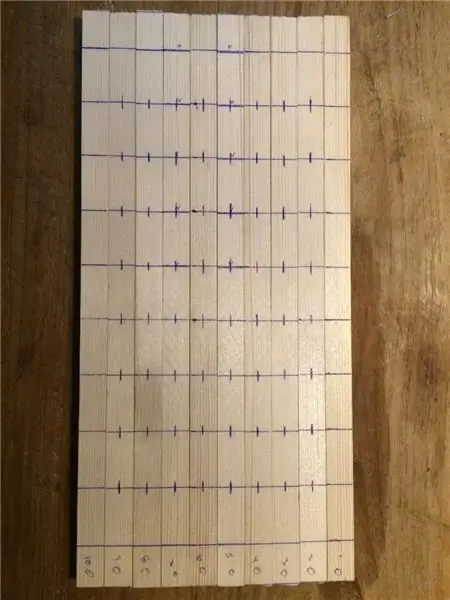
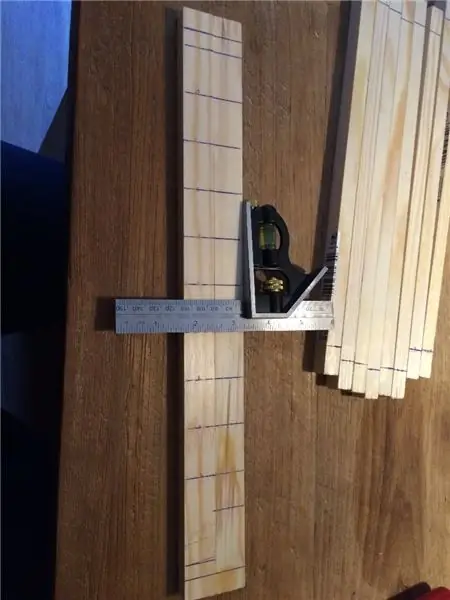
Een mal om elke 8x8 plak te bouwen
Het bouwen van een kubus van deze complexiteit moet niet lichtvaardig worden opgevat. Dit zal een aanzienlijke investering van uw tijd vergen.
De aanpak die ik ontwierp, vereenvoudigde het solderen van elke 8x8 verticale "plak" van de kubus in een enkele gebeurtenis, in tegenstelling tot het bouwen van lijnen van 8 LED's om de beurt en het vervolgens aan elkaar solderen van 8 hiervan in een afzonderlijke handeling.
Je hebt een mal nodig voor deze aanpak en een beetje tijd die hier wordt geïnvesteerd, plukt later enorme voordelen.
De afbeelding hierboven toont de eenvoud van dit ontwerp.
- Ik heb ongeveer 18 mm x 12 mm naaldhout gebruikt dat afkomstig is van een plaatselijke ijzerhandel.
- 8 x 5 mm gaten geboord in het midden van de 18 mm zijde, 30 mm uit elkaar op 8 lengtes, waardoor een extra lengte van 50 mm aan elk uiteinde mogelijk is.
- Gebruik aan elke kant twee stukken hout en bevestig deze 8 geboorde secties, zodat ze evenwijdig aan elkaar zijn en precies 30 mm van elkaar verwijderd zijn.
- Ik zou adviseren om naast een spijker/schroef ook wat houtlijm te gebruiken bij het aan elkaar bevestigen. Je wilt niet dat deze mal buigt.
- Aan de boven- en onderkant van de mal heb ik een andere lengte ingesteld en drie kleine spijkers / paneelpinnen in een rij gezet met elke kolom met gaten voor de LED's. De middelste is precies in lijn en de andere twee 5 mm uit elkaar aan elke kant. We zullen deze spijkers gebruiken om de rechte stukken draad vast te zetten die zijn gebruikt om de kubus te vormen - later meer.
- U zult op de foto's hierboven een ander stuk hout opmerken in een kleine hoek met de andere. Deze zal later belangrijk zijn, omdat we onze structurele draden in lijn met deze hoek zullen snijden, wat het op een later tijdstip aanzienlijk vereenvoudigen van het positioneren van elk van deze verticale plakjes in de printplaat.
Neem de tijd om deze mal te bouwen. Hoe nauwkeuriger je hier bent, hoe nauwkeuriger je uiteindelijke kubus zal zijn.
Stap 3: De LED's voorbereiden




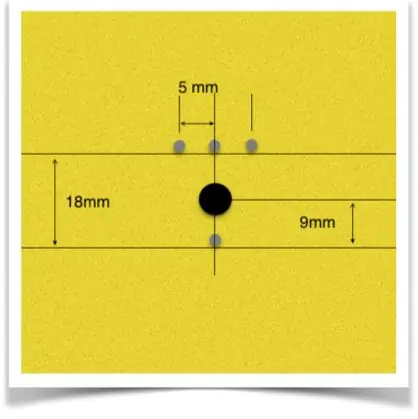
LED-kabelaansluitingen
Een van de zorgen die ik had bij eerdere voorbeelden waarover ik heb gelezen, was het gebruik van eenvoudige stootverbindingen bij het solderen van de LED's aan de framedraad. Dit zou leiden tot twee belangrijke problemen:
- Het is erg moeilijk en tijdrovend om een LED-draad naast de framedraad op zijn plaats te houden zonder dat deze lang genoeg beweegt om een goede soldeerverbinding te krijgen.
- Stootverbindingen kunnen gemakkelijk breken - iets wat ik wilde vermijden.
Dus ontwierp ik een oplossing waarbij elke LED is voorbereid met een lus aan het uiteinde van elke draad, waar de framedraad doorheen gaat die zowel de draden op hun plaats houdt tijdens het solderen als ook een mechanische verbinding biedt naast het soldeer voor verhoogde sterkte.
Het nadeel hiervan was dat de voorbereiding van elk van de 512 LED's langer duurde - ik deed dit in batches van 64, een plakje per keer, en kreeg dit teruggebracht tot ongeveer 3 uur per plakje.
Aan de positieve kant duurde het eigenlijke solderen van de plak met de vorige mal iets meer dan een uur.
LED buigmal
Ik ontwierp een mal om de voorbereiding van de LED's te ondersteunen - afbeelding hierboven met belangrijke afmetingen.
- Ik nam een van de eerder gebruikte 18x12 mm rails, boorde een gat van 5 mm door het midden van de 18 mm zijde en legde deze rail vervolgens op een klein paneel van MDF (je zou elk stuk hout kunnen gebruiken, dit was precies wat ik moest doen hand) en door het 5 mm gat in de rail naar het midden van de MDF gedragen.
- Gebruik de boor om ervoor te zorgen dat zowel het gat in de rail als de MDF zijn uitgelijnd, neem een potlood en trek een lijn langs beide zijden van de rail langs de MDF.
- Verwijder de boor en de rail en je hebt een gat van 5 mm in de MDF en twee parallelle lijnen aan weerszijden ervan die overeenkomen met de railafmetingen (18 mm uit elkaar).
- Trek nog een lijn door het midden van het gat van 5 mm loodrecht op de spoorlijnen.
- Ik gebruikte 22swg vertind koperdraad (een rol van 500 g was voldoende) met een breedte van 0,711 mm. Ik vond online (eBay to the rescue) wat boren van 0,8 mm en gebruikte deze als de vormers waaromheen ik de LED-draden zou buigen om een lus te vormen.
- Boor drie boren van 0,8 mm, de middelste op de hartlijn van het 5 mm LED-gat, de andere 5 mm uit elkaar en belangrijker net buiten de spoorlijn, weg van het LED-gat op de MDF-plaat - niet op de lijn maar met één kant van de boor die net de spoorlijn raakt.
- Een vierde boor van 0,8 mm wordt vervolgens opnieuw geboord op de hartlijn van het 5 mm LED-gat op de andere spoorlijn en dit keer net binnen de spoorlijn. De afbeelding hierboven zou deze beschrijving wat duidelijker moeten maken.
- Laat de boren in het hout zitten met ongeveer 1-15 mm van de boorschacht die uit de MDF steekt.
Nu heb je een gereedschap nodig - een goed project is er altijd een waar je speciaal gereedschap moet kopen:-). Je hebt een kleine platbektang nodig (eBay opnieuw voor £ 2 - £ 3). Deze hebben een rechte parallelle lange neus en een plat uiteinde - zie foto.
LED-voorbereiding
Nu komt de lange taak om elk van de 512 LED's voor te bereiden. Ik stel voor dat je ze in batches doet. Meer details in de foto's hierboven:
- Houd de LED in de tang met de vier draden naar u toe gericht.
- BELANGRIJK - De volgorde en oriëntatie van de leads is essentieel in deze stap. De anode is de langste tweede van de vier leads. ZORG ERVOOR DAT DIT DE TWEEDE IN VAN RECHTS IS. Als u dit verkeerd doet, zal uw LED niet correct oplichten als we ze later testen - ik weet dat ik 2 van de 512 fouten heb gemaakt.
- Terwijl u de LED in de tang houdt, steekt u de LED-lamp in het 5 mm-gat in de MDF-plaat, zoals weergegeven in de afbeelding hierboven. Mogelijk moet u het gat van 5 mm aan de bovenkant een beetje vrijmaken om ervoor te zorgen dat de tang plat op de MDF ligt.
- Buig de LED-kabels beurtelings rond de boren om een lus te vormen. Ik ontdekte dat als je een schaduw terugtrekt als je klaar bent, het de lus een schaduw opent en helpt om de lussen van de boren te verwijderen wanneer de LED uit de mal wordt gehaald
- Snijd het overtollige van de vier draden dicht bij de lus af met een paar kleine draadknippers.
- Buig de anodelus, die op zichzelf, 90 graden zodat de lus rechtop in de richting van de LED-lamp wijst
- Leg de afgewerkte LED op een plat oppervlak en zorg ervoor dat alle draden plat langs het oppervlak liggen, een beetje druk op de LED zal ze allemaal eenvoudig uitlijnen
Dat is het…. herhaal nu 511 keer:-)
Stap 4: De plakjes bouwen




De framedraad rechttrekken
Dus we hebben nu een mal om onze 8x8 slices te maken en een bundel geteste en voorbereide LED's.
Het enige dat je nu nog nodig hebt, is wat framingdraad. om alle LED's bij elkaar te houden. Ik gebruikte een rol van 500g van 22swg vertind koperdraad (opnieuw van eBay)
Nu wil je natuurlijk de draad rechttrekken als deze van de rol komt. Een gemakkelijke, zij het nog een andere handmatige taak. Knip een stuk draad op lengte en houd beide uiteinden vast in twee tangen en trek voorzichtig aan de draad en rek hem uit. Als je goed bent, voel je de draad uitrekken en dan kun je stoppen, als je hardhandig bent, breekt de draad bij de tang als deze voldoende is uitgerekt. Beide manieren zijn prima en je zult uiteindelijk niet alleen de draad rechttrekken, maar ook een beetje verharden, zodat hij zijn vorm behoudt.
Voor elk 8x8 frame heb je 24 lengtes nodig die lang genoeg zijn om de volledige lengte van je mal te laten lopen met wat reserve aan de uiteinden om rond de paneelpinnen te wikkelen om vast te houden tijdens het solderen. Daarnaast heb je 8 lengtes nodig voor de loodrechte anodedraden net iets breder dan de breedte van de mal.
Een 8x8 slice bouwen
Nu de draden rechtgetrokken zijn, komen we bij het leuke gedeelte.
- Met de mal op zijn twee verticale rails en de 8 geboorde dwarsrails naar u toe gericht, duwt u 8 LED's in één kolom tegelijk met de drie poten van de LED's naar u toe gericht.
- Rijg nu een rechtgebogen framedraad door de middelste LED-draadlussen van alle 8 LED's en bind elk uiteinde vast door rond de paneelpinnen te wikkelen.
- Herhaal dit voor de twee buitenste framedraden.
- Herhaal vervolgens de bovenstaande stappen voor de andere 7 kolommen.
Je hebt nu 64 LED's aan elkaar geregen met 24 verticale framedraden. Zorg ervoor dat alle LED's vlak tegen de houten rails zitten en maak eventuele LED-poten recht om eventuele inconsistenties te verwijderen.
Breek nu je soldeerbout uit en maak alle 192 verbindingen tussen de LED-lussen en de framedraden vast. Ik ga hier niet uitleggen hoe je moet solderen, er zijn genoeg uitstekende tutorials te vinden die dit veel beter uitleggen dan ik kan.
Afgewerkt? Neem even de tijd om je handwerk te bewonderen door de mal om te draaien. We moeten nog steeds de anode-framedraden toevoegen.
Nu kun je zien waarom we de anodeloodlussen 90 graden hebben gebogen.
- Neem je 8 rechtgebogen anodeframedraden en rijg ze opnieuw door elk van de 8 LED's in elke rij.
- Ik heb de draad op de breedte van de mal gesneden, maar heb niet geprobeerd deze op paneelpinnen te bevestigen.
- Als je klaar bent, neem dan even de tijd om alle LED's recht te zetten om ervoor te zorgen dat je rechte, consistente runs hebt en soldeer opnieuw alle 64 verbindingspunten.
Het 8x8 segment testen
Een plakje naar beneden, maar voordat je het uit de mal snijdt, kun je het eerst testen. Hiervoor heb je een 5v-bron nodig (van je Arduino of je LED-tester breadboard) en een enkele weerstand (alles rond de 100 ohm is voldoende).
- Sluit één draad aan op aarde, deze wordt gebruikt over alle 24 kathodeframedraden.
- Verbind de andere draad met 5v via de weerstand.
- Houd de 5v-draad vast aan een van de framedraden op de 8 anodeniveaus
- Leid de aardingsdraad over elk van de 24 kathodeframedraden.
- Controleer of elke LED rood, groen en blauw oplicht voor elk van de 8 LED's die op dezelfde anodedraad zijn aangesloten.
- Verplaats nu de 5v-draad naar het volgende niveau en voer de controle opnieuw uit totdat u elk niveau, elke LED en elke kleur hebt getest.
Als je merkt dat een LED niet werkt, heb je waarschijnlijk de anodekabel op de LED verwisseld bij het buigen van de LED-kabels. ALS u vindt dat er een niet werkt, raad ik u aan de LED uit te knippen en te verwijderen, een reserve voorbereide LED te nemen, de lussen op de LED-draden te openen, deze nieuwe LED in de mal te duwen en de lussen rond de framedraden zo goed mogelijk terug te buigen jij kan.
Als alles is getest, kun je nu de dia uit de mal snijden. Knip hiervoor de framedraad op de bovenste rij dicht bij de LED-loodlussen en knip de onderste framedraden langs het licht gehoekte malframe.
Laat alle lange uiteinden van de kaderdraad voor nu, we zullen die later opruimen als we de kubus bouwen.
Eén op, nog zeven te gaan.
Ik geloof dat ik mijn eerste doel heb bereikt en een oplossing heb ontwikkeld om het bouwen van de kubusschijven te vereenvoudigen.
Stap 5: Op naar de elektronica
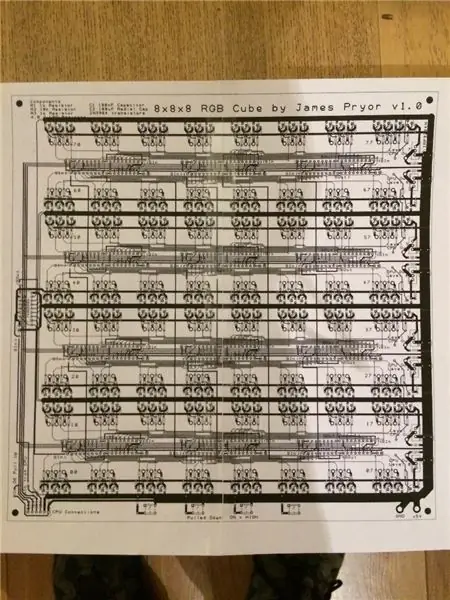
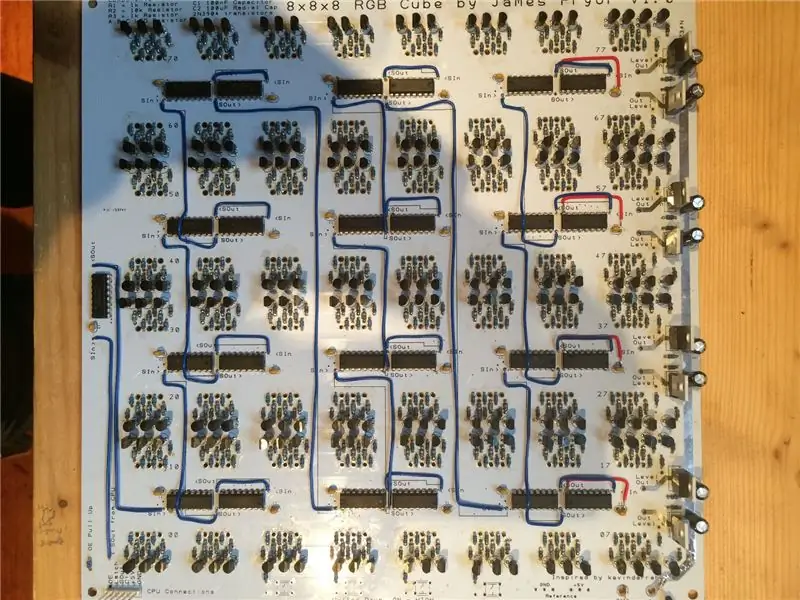

De printplaat ontwerpen
Mijn tweede doel was om alle bedrading te verwijderen, maar toch ruimte te laten voor enige flexibiliteit.
Daartoe heb ik besloten dat ik:
- Haal de 6 processorbesturingsdraden via een connector van het bord. De meeste kubusstuurprogramma's die ik heb gezien, gebruiken een SPI-derivaat voor gegevensoverdracht waarvoor 4 ingangen nodig zijn - Data, Clock, Output enable en Latch - plus ik heb 5v en Ground toegevoegd, zodat we de processor via dezelfde kabel kunnen voeden.
-
Laat de seriële in- en seriële uit-verbindingen tussen de 74HC595 schuifregisterchips open zodat u verschillende lussen tussen de chips kunt definiëren.
- Het schema van Kevin is eerst voor de anode-driver en vervolgens alle 8 chips die een enkele kleur aandrijven en vervolgens de volgende twee kleuren opeenvolgend voor een totaal van 25 schuifregisters.
- Nicks schema heeft voor elke kleur een aparte lus terug naar de processor.
- Zorg ervoor dat de anodelagen worden aangestuurd door het eigen schuifregister of rechtstreeks vanaf de processor met 8 afzonderlijke verbindingen.
Daarnaast wilde ik
- Gebruik doorlopende componenten (zoals ik gewend ben).
- Beperk mezelf tot een tweelaagse printplaat (opnieuw zoals in mijn ervaring).
- Zorg dat alle componenten aan één kant van de print zitten (de onderkant) en laat de LED-schijfjes direct op de bovenzijde van de print solderen.
Dus het zou uiteindelijk een groot bord worden (270 mm x 270 mm) om een kubus te ondersteunen met 30 mm tussenruimte tussen LED's - ook al was het nog steeds een knelpunt om alle componenten en sporen in te passen.
Ik heb in het verleden met succes een aantal verschillende PCB-ontwerpsoftware gebruikt.
Voor gebruiksgemak is Pad2Pad geweldig, maar u zit vast aan hun dure productiekosten omdat u geen Gerber-bestanden kunt exporteren. Voor deze build heb ik DesignSpark gebruikt (niet zo eenvoudig te gebruiken als Pad2Pad, maar kan gerber-bestanden exporteren) en heb sindsdien geëxperimenteerd met Eagle (een zeer capabele tool, maar ik ga nog steeds de leercurve op).
Ik durf de uren die besteed zijn aan het softwareontwerp van de PCB niet bij elkaar op te tellen, het kostte meerdere pogingen om het goed te krijgen, maar ik ben erg blij met het resultaat. Er zijn een paar ontbrekende sporen in mijn eerste versie, maar ze zijn eenvoudig te vervangen. Voor het vervaardigen van een kleine partij PCB's gebruikte ik en zou SeeedStudio aanbevelen. Goede reactie op vragen, scherpe prijzen en snelle service.
Ik overweeg sindsdien om een SMD-versie te ontwerpen die ik dan had kunnen maken met alle componenten die al waren geplaatst en gesoldeerd.
Veel componenten
Wat betreft de componenten heb ik het volgende gebruikt (in lijn met het schema van Kevin)
- 200 NPN 2N3904 transistoren
- 25 100nF condensatoren
- 8 100uF condensatoren
- 8 IRF9Z34N MOSFETS
- 25 74HC595 schuifregisters
- 128 82 Ohm 1/8W weerstanden (Rode LED stroombegrenzingsweerstanden)
- 64 130 Ohm 1/8W weerstanden (Groene & Blauwe LED stroombegrenzingsweerstanden)
- 250 1k Ohm 1/8W weerstanden (met wat extra's)
- 250 10k Ohm 1/8W weerstanden (met wat extra's)
- 1 5v 20A voeding (meer dan genoeg)
- 1 Arduino Mega (of processor naar keuze)
- enkele enkele rij header-pinnen om verbinding te maken met de Arduino
- een startkabel om de seriële in/uit-lussen tussen de schuifregisters te maken
- een 6-pins header-kabel naar board-connector
- een 240v voedingskabel en stekker
Ik gebruikte en zou Farnell Components aanbevelen om deze in het VK te bestellen, vooral gezien hun service de volgende dag en concurrerende prijzen.
Solderen… veel solderen
Daarna waren het enkele uren om alle componenten op het bord te solderen. Ik zal hier niet op de details ingaan, maar een paar lessen die ik heb geleerd waren:
- Houd een soldeerpomp en soldeerlont bij de hand - je hebt het nodig.
- Een fluxpen werkt echt, al is het achteraf wel een rommeltje om op te ruimen
- Gebruik een soldeer met een kleine diameter - ik vond het beste een 0,5 mm 60/40 tin/lood 2,5% fluxsoldeer.
- Een vergrootglas is handig om eventuele soldeerbruggen op te sporen.
- Neem de tijd, doe een batch tegelijk en inspecteer alle verbindingen voordat u doorgaat naar het volgende gebied.
- Houd zoals altijd je soldeerboutpunt schoon.
Gezien de rode kleur van de LED's waarschijnlijk een andere weerstandswaarde nodig heeft dan de groene en de blauwe, heb ik de stroombeperkende weerstanden op de PCB A, B en C gemarkeerd. Dit is het moment om de uiteindelijke oriëntatie van de plakjes in vergelijking te definiëren naar PCB om te definiëren welke leiding van de LED's betrekking heeft op welke stroombegrenzende weerstandslocatie.
Toen ik klaar was, maakte ik het bord schoon met PCB-reiniger, spoelde het af met water en zeep en droogde het grondig.
Uw afgewerkte PCB testen
Voordat we dit terzijde schuiven, moeten we testen of het allemaal werkt.
Ik laadde Kevin's Arduino-code op (voor de mega moet je een paar kleine wijzigingen aanbrengen) en ontwikkelde een eenvoudig testprogramma dat alle LED's continu aan en uit zou laten knipperen.
Testen:
- Ik heb een LED-testdraad gemaakt door een enkele kleur LED te nemen, een weerstand van 100 Ohm aan een van de draden te houden en vervolgens een lange draad aan elk van de open uiteinden toe te voegen. Een beetje elektrische tape rond de open draden om eventuele kortsluitingen te stoppen en markeer de positieve (anode) draad van de LED.
- Sluit je processor (in mijn geval een Arduino mega) aan op het bord met de 6 connectoren
- Sluit de voeding aan op het bord vanaf de voeding
- Sluit de anode-testkabel aan op een 5v-bron op het bord
- Plaats vervolgens de kathodedraad van de LED-testdraad om de beurt op elk van de PCB-kubuskathodeconnectoren.
- Als het goed is, moet de LED op het testsnoer aan en uit knipperen, zo ja, ga dan naar de volgende.
- Als het niet knippert, bent u bezig met het zoeken naar fouten. Ik zou eerst je soldeerverbindingen controleren op droge verbindingen, buiten dat zou ik je aanraden om beurtelings weg van de schuifregisters te werken en een onderdeel tegelijk te controleren.
Test alle 192 kathodes en pas vervolgens uw code aan om de stuurprogramma's voor de anodelaag te testen, verwissel uw LED-testkabel en verbind deze met aarde en test elk van de 8-laags stuurprogramma's.
Zodra je de printplaat hebt voltooid en getest, begint het plezier pas echt - nu de kubus bouwen.
Stap 6: De kubus bouwen



Uw anodeniveau-connectoren voorbereiden - nog een mal
We moeten nog een item maken voordat we beginnen met het solderen van uw 8x8-plakjes op de PCB.
Als we segmenten toevoegen, moeten we accolades toevoegen aan de buitenkant van elk segment dat de horizontale segmenten samenvoegt.
Aangezien we alle LED's met lussen op de framedraden hebben aangesloten, kunnen we nu niet stoppen.
Om de anode kruisschoren te bouwen:
- Neem nog een stuk hout dat je voor de rails hebt gebruikt en trek een lijn door het midden van de rail.
- Maak 8 markeringen langs deze lijn 30 mm uit elkaar.
- Neem 8 van de 0,8 mm-boren en boor ze in het hout, waarbij u de boor in het hout laat met de schacht ongeveer 10 mm uit het oppervlak.
- Knip een stuk framedraad af en maak het recht zoals eerder.
- Wikkel het ene uiteinde van de draad rond de eerste boor en vorm een lus en lus de draad vervolgens rond elke volgende boor en vorm een rechte draad met 8 lussen over de lengte.
Dit vergt enige oefening, maar probeer de draad te manipuleren nadat u alle lussen hebt gevormd om de draad zo recht mogelijk te krijgen. Wrik de draad voorzichtig los van de boren en probeer hem dan helemaal recht te trekken.
Voor de uiteindelijke kubus heb je 16 stukken draad nodig met elk 8 lussen, maar tijdens het bouwproces is het handig om een aantal van twee en drie luslengtes bij de hand te hebben om elk nieuw plakje met zijn buurman te ondersteunen.
Eindelijk kunnen we de kubus bouwen
We moeten de PCB van het oppervlak optillen om elk plakje op de PCB uit te lijnen en te laten zakken. Ik gebruikte een paar tot kleine plastic dozen aan weerszijden van de PCB.
Onthoud uw oriëntatie van de eerder gekozen plak bij het bepalen van de locatie van de stroombeperkende weerstanden, u kunt nu de eerste plak aan één uiteinde in de gaten in de PCB laten zakken. Ik stel voor dat je begint met de verste reeks gaten van je af en naar jezelf toe werkt.
Hier zien we het voordeel van het schuin afsnijden van de kathodeframedraden. Hierdoor kunt u elk van de 24 kathodedraden afzonderlijk lokaliseren.
Om de plak te ondersteunen en de verticale locatie te bepalen, gebruikte ik de houten rail die we gebruikten om de anodeconnectoren te maken en plaatste deze langs de PCB onder de eerste set LED's. Met een ingenieursvierkant dat wordt gebruikt om ervoor te zorgen dat het plakje loodrecht op de PCB staat en van begin tot eind waterpas is, kunt u nu de kathodeframedraden in de PCB solderen.
Je kunt deze slice nu testen, maar ik vond het het beste om de eerste twee slices op de PCB te plaatsen en korte 2-lus anodeconnectoren te gebruiken op een aantal plaatsen langs de twee slices voor de eerste test om deze eerste twee slices stabieler te maken. Na deze eerste twee test u elk plakje om de beurt voordat u het volgende toevoegt.
Het testen van de plakjes
De anodedrivers bevinden zich langs een van de zijkanten van de PCB en er zijn gaten in de PCB waar we uiteindelijk elke laag op de driver zullen aansluiten. Voor nu gebruiken we deze met wat houtdraad en 8 mini-krokodillenklemmen om beurtelings aan elke laag in elk plakje te bevestigen.
Met de kathodes vastgesoldeerd op de printplaat en de anodes verbonden met de drivers met de draden en clips, kunnen we de slice testen door de code die we gebruikten om de printplaat te testen te wijzigen met een nieuwe animatie.
- Schrijf een eenvoudige animatie om alle LED's in uw plak elke kleur tegelijk te laten oplichten (allemaal rood, dan groen, dan rood en dan allemaal aan voor wit). U kunt het segmentnummer als een variabele definiëren, zodat u dit kunt wijzigen terwijl u elk segment om de beurt test.
- Sluit de processor en voeding aan op de printplaat en zet hem aan.
- Controleer of alle LED's in alle kleuren oplichten.
Het enige defect dat ik hier heb waargenomen, was te wijten aan een droge verbinding op een van de verticale kathodeframedraden.
Soldeer en test elk plakje om de beurt.
We zijn er bijna. Er zijn nog twee elementen die we aan de kubus moeten toevoegen nu we alle 8 plakjes hebben gesoldeerd en getest.
Anodelaag connectoren
Nu kunnen we de anodeconnectoren doorbreken met de 8 lussen die u eerder hebt voorbereid.
Rijg deze over de plakjes en voeg dezelfde laag toe in elk plakje op beide dia's. Ik heb de mijne verplaatst totdat ze ongeveer 5 mm verwijderd waren van de dichtstbijzijnde LED-kathodedraad. Zorg ervoor dat ze er recht en vlak uitzien voordat u alle lussen soldeert en voeg elk van de 8 anodelagen samen.
Anode driver connectoren
Verwijder alle draden die eerder zijn gebruikt om de plakjes te testen uit de gaten van de anodedriver in de PCB en zorg ervoor dat de gaten vrij zijn van soldeer - soldeerlont is hier je vriend.
Elk van de 8 anodedrivers op de printplaat moet worden aangesloten op een afzonderlijke laag op de printplaat. De anodedriver die zich het dichtst bij de stroomaansluitingen op de PCB bevindt, moet op het laagste niveau worden aangesloten en vervolgens stapsgewijs terugwerken naar de achterkant van de PCB en de 8e laag.
Buig een kleine rechte hoek in een stuk framingdraad recht en laat de lange zijde van de draad door de kubus in het anode-aandrijfgat op de PCB zakken. Zorg ervoor dat de draad recht en waterpas is en geen andere draad in de kubus raakt en soldeer deze vervolgens op de anodelaag van de kubus en op de PCB
Compleet voor alle 8 anodedrivers.
Stap 7: Het is voltooid




Het bouwen is klaar, je bent klaar.
Met alle voorbereidingen, bouwen en testen die je hebt gedaan, is dit stukje nu eenvoudig.
- Sluit de voeding aan op de printplaat
- Sluit de processor aan op de printplaat.
- Aanzetten.
- Laad of activeer de animaties in uw software, upload naar de processor en laat het zijn ding doen
Een zaak maken
U wilt uw investering beschermen na al die uren erin te hebben gestoken.
We hebben een kast gemaakt van een paar eiken planken en een kleine laag multiplex en hebben een lade in de achterkant gebouwd waar we toegang hadden tot de voeding en Arduino, en een USB-stekker op de achterkant van de behuizing geplaatst om gemakkelijker toegang te krijgen voor herprogrammering.
Daarna hebben we het afgemaakt met een acrylkoffer van acryldisplaycases.co.uk. Zeer goed aanbevolen.
Terug naar jou
Er zijn nu twee dingen waar je op kunt letten:
- Wat voor soort ondersteuning/doos je wilt ontwerpen en bouwen om de PCB te ondersteunen en de voeding en processor te huisvesten - dat laat ik aan je verbeelding over.
- Duik in de code en begin met het ontwerpen en schrijven van je eigen animaties. Kevin, Nick en SuperTech-IT hebben hier geweldig werk verricht om je op weg te helpen.
Stap 8: Clip van het eindproduct in actie

Mijn dank aan Kevin en SuperTech-IT voor animaties plus een paar van mijn eigen animaties die ik tot nu toe heb gemaakt
Stap 9: Animatie - Slangen
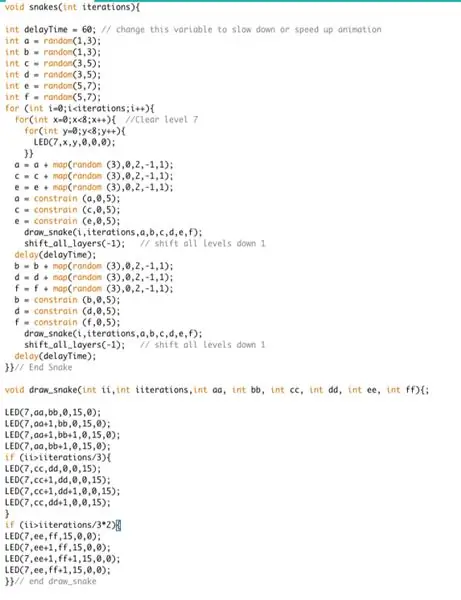
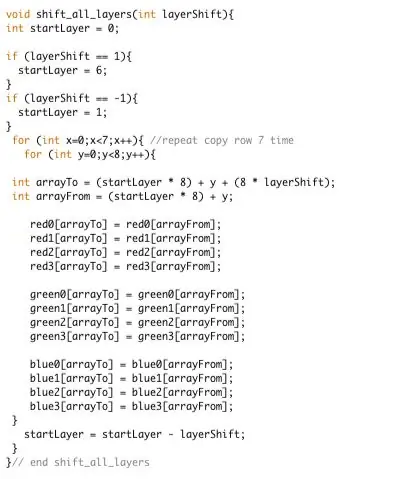
Een van mijn eigen animaties om te delen met de code van Kevin Darrah
Roep het volgende in void Loop. aan
slangen (200); // Iteraties
Stap 10: Zodra je in de groef bent



Mijn broer en ik hebben er nu elk één gebouwd en we werken aan een derde:-)
UPDATE - De derde kubus is nu voltooid en we gaan deze te koop aanbieden op eBay, samen met twee reserve-printplaten (en instructies).
We zullen de PCB voornamelijk herzien om de ontwikkeling van ons volgende project te ondersteunen - een 16x16x16 RGB LED-kubus
Stap 11: Laatste versie van mijn Arduino Mega Code
Bijgevoegd vind je hier de laatste versie van mijn code.
Dit is voornamelijk overgenomen van de oplossing die hier door Kevin Darrah is ontwikkeld, maar ik heb dit overgezet naar de Arduino Mega en aan de animaties toegevoegd, hetzij uit andere bronnen of zelf ontwikkeld.
De pinnen op de Arduino Mega zijn:
- Vergrendeling - pen 44
- Blanco - pin 45
- Gegevens - pin 51
- Klok - pin 52
Aanbevolen:
6502 Minimal Computer (met Arduino MEGA) Deel 3: 7 stappen

6502 Minimal Computer (met Arduino MEGA) Deel 3: Als we nog verder gaan, heb ik nu een Octal Latch, 8 rechthoekige LED's en een 220 Ohm weerstandsarray aan het moederbord toegevoegd. Er is ook een jumper tussen de gemeenschappelijke pin van de array en aarde, zodat de LED's kunnen worden uitgeschakeld. De 74HC00 NAND-poort h
6502 & 6522 Minimal Computer (met Arduino MEGA) Deel 2: 4 stappen

6502 & 6522 Minimal Computer (met Arduino MEGA) Deel 2: In navolging van mijn vorige Instructable, heb ik nu de 6502 op een stripbord gezet en een 6522 veelzijdige interface-adapter (VIA) toegevoegd. Nogmaals, ik gebruik een WDC-versie van de 6522, omdat het een perfecte match is voor hun 6502. Deze nieuwe c
6502 Minimal Computer (met Arduino MEGA) Deel 1: 7 stappen

6502 Minimal Computer (met Arduino MEGA) Deel 1: De 6502 microprocessor verscheen voor het eerst in 1975 en werd ontworpen door een klein team onder leiding van Chuck Peddle voor MOS Technology. Destijds werd het gebruikt in videoconsoles en thuiscomputers, waaronder de Atari, Apple II, Nintendo Entertainment System, BBC Micr
SMS-deurbeveiligingssysteem met GboardPro (GSM Cum Arduino Mega): 4 stappen

SMS-deurbeveiligingssysteem met GboardPro (GSM Cum Arduino Mega): dit is een eenvoudig maar zeer nuttig doe-het-zelf-project voor huisbeveiligingswaarschuwingen. Ik heb dit project gemaakt vanwege diefstal in mijn kantoor
ESP8266 RGB LED STRIP WIFI-bediening - NODEMCU Als een IR-afstandsbediening voor ledstrip, bestuurd via wifi - RGB LED STRIP Smartphone-bediening: 4 stappen

ESP8266 RGB LED STRIP WIFI-bediening | NODEMCU Als een IR-afstandsbediening voor ledstrip, bestuurd via wifi | RGB LED STRIP Smartphone-bediening: Hallo allemaal, in deze tutorial zullen we leren hoe we nodemcu of esp8266 kunnen gebruiken als een IR-afstandsbediening om een RGB LED-strip te bedienen en Nodemcu zal worden bestuurd door smartphone via wifi. Dus in principe kun je de RGB LED STRIP bedienen met je smartphone
